Konvertieren
- 1. Video/Audio Converter+
-
- 1.1 One-Stop Video Converter
- 1.2 20 beste Youtube zu MP4 Converter
- 1.3 MOV zu MP4 Mac
- 1.4 iPhone Video zu MP4
- 1.5 Alles zu MP4
- 1.6 WebM zu MP4
- 1.7 MPEG zu MP4
- 1.8 Top 5 Mono zu Stereo Converters
- 1.9 M4A zu MP3 Mac
- 1.10 MP3 zu Klingelton Converters
- 1.11 Video zu Live Photo
- 1.12 TS zu MP4 mit VLC
- 1.13 WMA zu MP3 Mac
- 1.14 Top 12 Online Youtube Converter 2020
- 1.16 VHS in Digital unter Mac/PC umwandeln
- 1.17 Top 5 Komplettlösungen zum Konvertieren von Stereo zu Mono
- 1.18 Was ist besser WebM oder MP4?
- 1.19 free video converter
- 1.20 Top 8 der besten und kostenlosen TS Datei Player
- 1.21 Bester Huawei Video Converter - Videos einfach konvertieren und abspielen auf Huawei P30/P30Pro
- 1.22 WebM in jedes Videoformat mit Handbrake umwandeln
- 2. Bilder Converter+
- 3. Tipps & Tricks+
-
- 3.1 Arten und Formate von Untertiteln
- 3.2 Was ist AVCHD Datei
- 3.3 7 Wege zum automatischen Schneiden
- 3.4 10 Beste Kostenlose Converter
- 3.5 Top 11 Video Clip Converters
- 3.6 Video für Email komprimieren
- 3.7 Video Kompressor Mac
- 3.8 Lösung für MP4 Datei keinen Ton
- 3.9 Top 3 Nintendo 3DS Converter
- 3.10 Lied zu Klingelton Converter für Windows/Mac
Alle Themen
- Bild-Editor
- KI Tools
- Videos Konvertieren
- Video Bearbeiten
- DVD Tipps
- Mehr Werkzeuge
- Social Media Tipps
- Ferien
- Benutzer des Films
- Benutzer der Kamera
- Benutzer im Bildungsbereich
- Weitere Tipps
Wie Sie HEIC-Fotos in Adobe Photoshop einfach anzeigen und bearbeiten können
Adobe Photoshop ist weit verbreitet, zweifellos unabhängig davon, ob es eine Adobe HEIC to JPG Bildkonvertierung durchführen kann oder nicht. Dennoch wäre es ein großer Bärendienst, wenn wir mit diesem Artikel fortfahren würden, ohne uns näher mit den Funktionen von Adobe Photoshop zu beschäftigen.
Photoshop-Benutzer haben viele kreative Möglichkeiten, um Bilder zu verbessern, Bilder zu bearbeiten oder sogar Kunstwerke zu erstellen. Sie können auch Illustrationen bearbeiten, die Hintergründe eines Bildes verändern, etwas schaffen, das wie echte Kunst aussieht, und vieles mehr. Einige der vielen Versionen sind Photoshop CC, Photoshop Elements, Photoshop Lightroom und Photoshop Express.
Es gibt auch eine Version mit reduziertem Funktionsumfang für iOS, aber ob diese die Umwandlung von HEIC in JPG unterstützt, bleibt die große Frage, zu der wir bald kommen werden.
- Teil 1. Ist es möglich, die HEIC-Datei in Photoshop mit seiner integrierten Funktion zu öffnen?
- Teil 2. Photoshop-Alternative: der beste Weg, HEIC in JPG mit einem Klick zu konvertieren
- Teil 3. Häufig gestellte Fragen zur Konvertierung von HEIC in JPG mit Photoshop
Teil 1: Ist es möglich, die HEIC-Datei in Photoshop mit seiner eingebauten Funktion zu öffnen?
Wenn Sie ein eifriger Benutzer von Adobe Photoshop sind, wissen Sie, dass es nahtlos Bilder in fast allen verfügbaren Bildformaten öffnet.
Das Gleiche kann derzeit nicht für Bilder und Fotos gesagt werden, die im HEIC-Format aufgenommen wurden. Daher ist es notwendig, zunächst eine Konvertierung von Adobe HEIC in JPG durchzuführen, bevor das Bild in Adobe Photoshop geöffnet werden kann.
Die Adobe Photoshop-Anwendung verfügt standardmäßig nicht über integrierte oder native Anpassungen und Unterstützung für das HEIC-Dateiformat. Das bedeutet einfach, dass Endbenutzer Bilder, die mit dem HEIC-Format kodiert sind, nicht mit Adobe Photoshop öffnen können. Es wird einfach nicht als Bild erkannt.
Die Datei wird von einem grauen Schatten überschattet, der darauf hinweist, dass sie nicht mit der Sprache übereinstimmt, die die App vom Format her spricht, und kann daher nicht geöffnet werden.
All dies könnte sich in Zukunft ändern, wenn das HEIC-Bildformat auf anderen Geräten als iOS-Geräten und macOS an Popularität gewinnt. Photoshop funktioniert perfekt mit einem Dutzend verschiedener Dateiformate, darunter PNG, JPG, GIF, BMP, TIFF, PSD und so weiter.
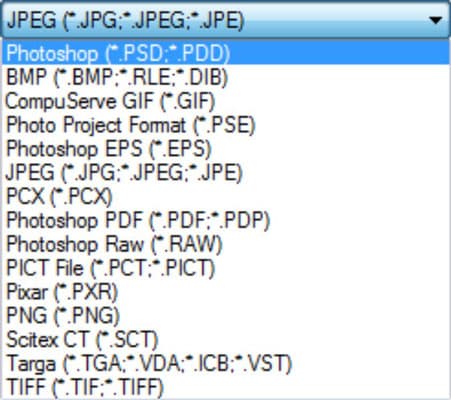
Wenn Sie sich dafür entscheiden, Adobe Photoshop weiterhin für Ihre Bearbeitungszwecke zu verwenden, müssen Sie zunächst die Zielbilder in eines der oben genannten Formate oder ein anderes von Adobe Photoshop unterstütztes Format konvertieren.
Teil 2: Photoshop-Alternative: der beste Weg, HEIC in JPG mit einem Klick zu konvertieren
Angenommen, Sie haben HEIC-Fotos und benötigen dringend eine Konvertierung, bevor Sie mit der Bearbeitung fortfahren können. In diesem Fall müssen Sie auf eine leistungsstarke Software zurückgreifen, um die Konvertierung schnell durchzuführen.
Da es unmöglich ist, HEIC in Photoshop in JPG zu konvertieren, empfehlen wir dringend die Verwendung von Wondershare UniConverter. Wondershare UniConverter ist ein leistungsstarkes All-in-One-Tool, das Ihre HEIC-Fotos, egal wie viele es sind, in beeindruckender Geschwindigkeit in JPG konvertieren kann.
Es konvertiert auch in andere Formate wie PNG und BMP Formate. Mit Wondershare Picture Converter können Sie auch die Größe Ihrer Bilder komprimieren, um sie auf Ihrem Speichermedium besser verwalten zu können.
Einige dieser Funktionen, die in Wondershare UniConverter vorhanden sind, machen es zu genau dem, was Sie vielleicht suchen.
Wondershare UniConverter - Bester Video-Konverter für Mac/Windows
-
Wondershare UniConverter ist sehr benutzerfreundlich und mit großer Leichtigkeit zu bedienen. Kein anderer Konverter kann mit den mitgelieferten Bearbeitungswerkzeugen mithalten.
-
Es kann Adobe HEIC leicht in JPG oder jedes andere Standardbildformat konvertieren, wobei die Qualität erhalten bleibt.
-
Die Geschwindigkeit, mit der er die Bildkonvertierung durchführt, ist etwa 90-mal schneller als die meisten herkömmlichen Konverter. Und das alles ohne Kompromisse bei der Bildqualität.
-
Wenn Sie viele Bilder zu konvertieren haben, bevor Sie Adobe Photoshop bearbeiten, ist die Wondershare UniConverter App alles, was Sie brauchen. Sie erledigt das tadellos, denn sie kann Adobe HEIC in JPG in großen Mengen konvertieren. Und das auch noch sehr schnell.
-
Wondershare UniConverter passt sich natürlich an alle Standard-Bildformate wie HEIC, JPEG, PNG, etc.
-
Auch die Videobearbeitung ist im Paket enthalten. Es kommt mit einer tief gegliederten Toolbox, die zusätzliche Dienstprogramme für Bildschirmaufnahmen, VR-Konvertierung, GIF-Erstellung usw. enthält.
Wie konvertiert man HEIC in JPG mit dem Wondershare UniConverter Programm
In schnellen, einfachen Schritten zeigen wir Ihnen, wie Sie mit einem leistungsstarken All-in-One-Tool wie Wondershare UniConverter Ihr Adobe HEIC in das JPG-Bildformat konvertieren, bevor Sie Photoshop HEIC in JPG-Bilder umwandeln.
Schritt 1Downloaden Sie die Wondershare UniConverter App und richten Sie sie ein
Laden Sie Wondershare UniConverter herunter und starten Sie es anschließend auf Ihrem System. Wenn Sie dies getan haben, klicken Sie auf die Registerkarte Toolbox und klicken Sie auf die Option Image Converter.
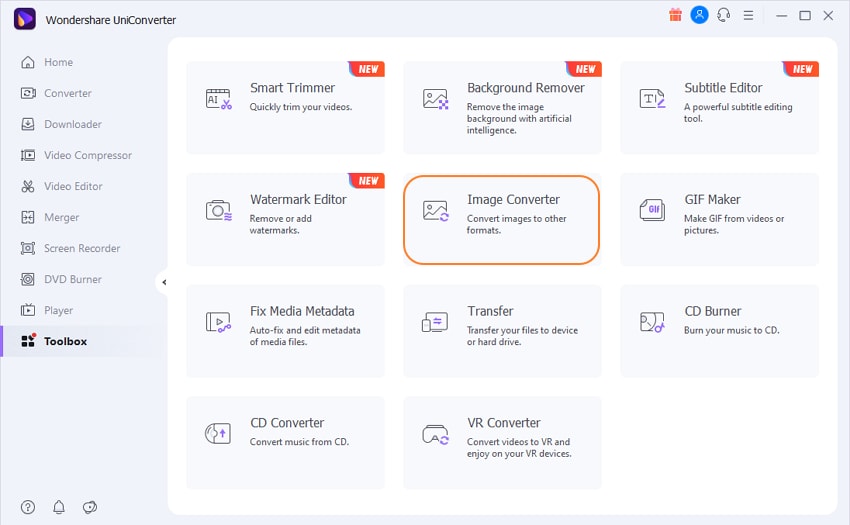
Schritt 2Bearbeiten Sie Ihre Bilder (optional)
Dieser Schritt ist absolut optional, da Sie nach der Konvertierung von Adobe HEIC in JPG mit Wondershare UniConverter wieder zu Adobe Photoshop zurückkehren werden.
Wenn Sie in der Toolbox "Bildkonvertierung" ausgewählt haben, tippen Sie auf das Symbol + Bilder hinzufügen, um Ihre Zielfotos in die App zu senden.
Zu den Bearbeitungsoptionen gehören: Entfernen von Wasserzeichen, Größenänderung, Zuschneiden usw. Wenn Sie sich dafür entschieden haben, die Bilder trotzdem zu bearbeiten, ziehen Sie den Mauszeiger auf die Miniaturansicht der Fotos, die Sie gerade eingesendet haben, und tippen Sie auf Bearbeiten.
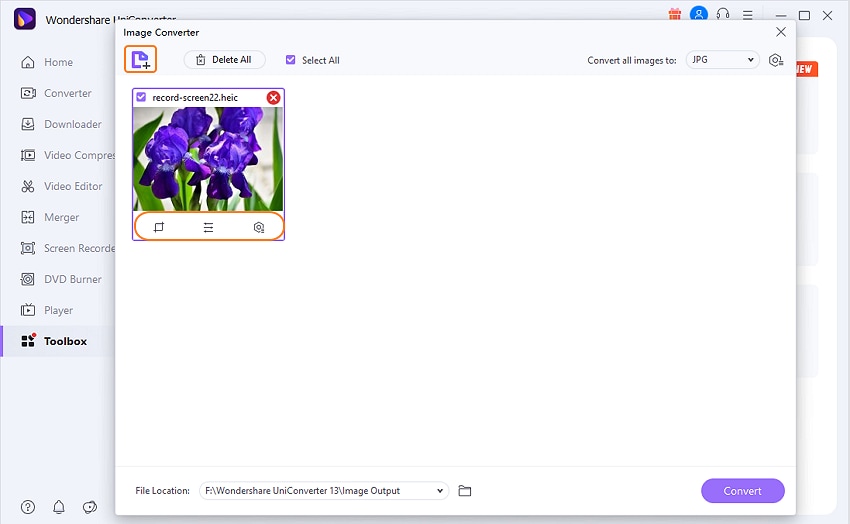
Schritt 3Wählen Sie JPEG als Zielformat
Klicken Sie auf die Dropdown-Schaltfläche im Abschnitt Alle Bilder konvertieren nach und wählen Sie die Option JPG.
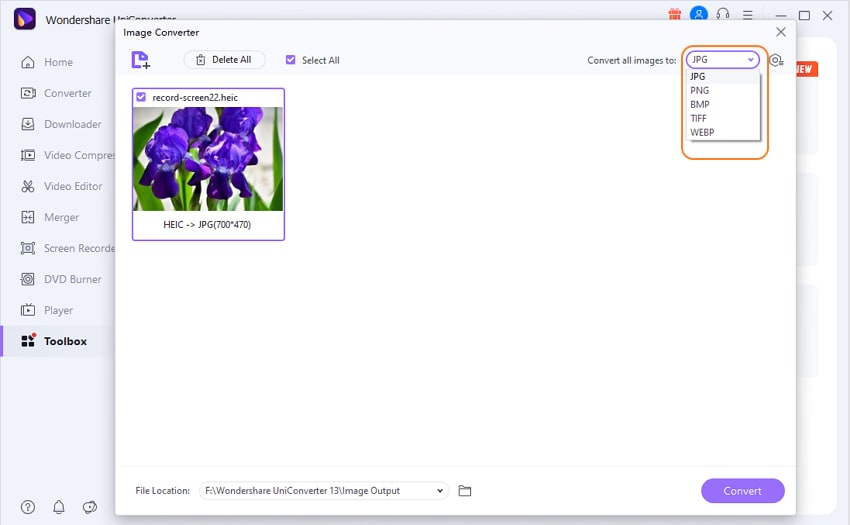
Schritt 4 HEIC in JPG umwandeln
Öffnen Sie im Ausgabebereich einen Zielordner für Ihre Adobe HEIC zu JPG Dateien. Klicken Sie auf die violette Schaltfläche "Konvertieren", um HEIC in JPG zu konvertieren und dabei die hervorragende Qualität beizubehalten, für die HEIC-Bilder bekannt sind.
Nach erfolgreicher Konvertierung werden die Bilder automatisch in dem von Ihnen erstellten Zielordner gespeichert.
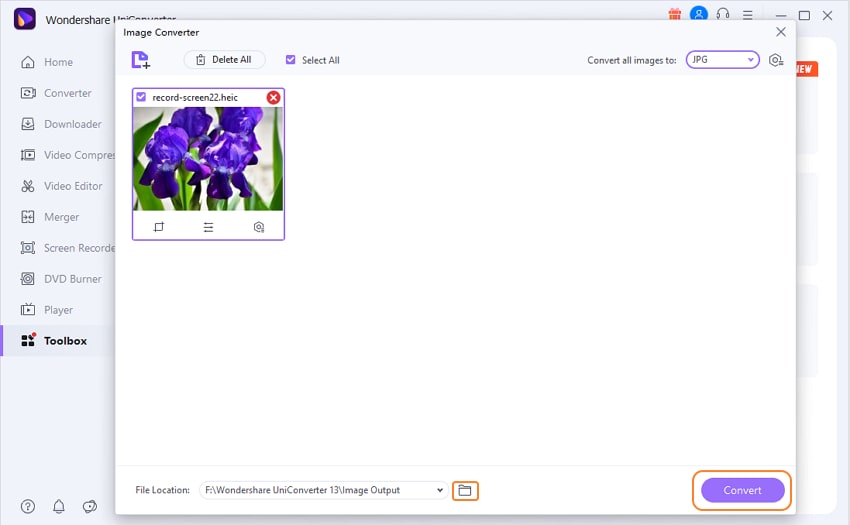
Mit diesen kurzen und einfachen Schritten haben Sie die Hürde, HEIC in Photoshop in JPG zu konvertieren, erfolgreich umgangen, ohne wertvolle Zeit zu verlieren.
Pro-Tipp: Beachten Sie, dass Sie vor dem Tippen auf "Alles konvertieren" in Schritt 4 oben die Optionen zum Bearbeiten des Fotos Ihrer Wahl finden, wie in Schritt 3 beschrieben.
Wondershare UniConverter kann auch als einfaches Bearbeitungswerkzeug für Ihre Bilder aller Formate verwendet werden. Angenommen, Ihr Bearbeitungsbedarf erfordert ein fortgeschritteneres Werkzeug. In diesem Fall können Sie zu Adobe Photoshop wechseln, um dies nach Abschluss der Konvertierung zu erreichen.
Teil 3: Häufig gestellte Fragen zur Umwandlung von HEIC in JPG mit Photoshop
1. Wie bearbeite ich ein HEIC in Photoshop?
Erstens wurde festgestellt, dass die verfügbaren Versionen von Adobe Photoshop, abgesehen von einer Handvoll Geräte, keine brauchbaren Kenntnisse über Bilder im HEIC-Format haben.
Das bedeutet, dass Sie zunächst eine Konvertierung von HEIC in ein anderes von Adobe Photoshop unterstütztes Standard-Bildformat vornehmen werden, und das beste Tool, das dabei hilft, ist Wondershare UniConverter.
Nur wenn Sie eine Konvertierung von Adobe HEIC in JPG erfolgreich durchgeführt haben, können Sie Ihre Bilder mit Adobe Photoshop bearbeiten.
Da Sie HEIC in Photoshop nicht in JPG konvertieren können, versuchen Sie eine andere Möglichkeit. Sie können die Wondershare UniConverter App verwenden, um grundlegende Bearbeitungen an Ihren HEIC-Fotos während der Konvertierung vorzunehmen und die erweiterte Bearbeitung für Photoshop aufzusparen.
2. Wie kann man HEIC am schnellsten in JPG konvertieren?
Es gibt viele Konvertierungs-Apps, Online-Tools und Techniken, mit denen Sie HEIC-Bilder in JPG umwandeln können. Sie können es übrigens auch für jedes andere Standard-Bildformat verwenden.
Die meisten dieser Tools und Techniken erledigen die Aufgabe zwar, aber nicht ohne erhebliche Einschränkungen; deshalb empfehlen wir die Verwendung von Wondershare UniConverter.
Mit einer 90-fach höheren Geschwindigkeit als alle anderen Konvertierungs-Apps oder -Modi, die Sie finden können, bleibt es der schnellste Weg, um HEIC-Fotos in JPG zu konvertieren. Diese Funktion ist ein gutes Zeichen für die zahlreichen Nutzer auf allen Geräten und Plattformen.
3. Wie kann ich HEIC in Photoshop im Stapelverfahren in JPG konvertieren?
Eine Konvertierung von HEIC in JPG ist in Photoshop aufgrund der Beschränkungen der Bildspezifikation im Wesentlichen unmöglich. Es gibt eine ganze Reihe von Möglichkeiten, die Adobe Photoshop bietet, z. B. das Reparieren von Fehlern, das Zuschneiden von Bildern, das Ändern der Augenfarbe und das Verzerren von Bildern.
Es ist auch in der Lage, ein Bild zu zeichnen, Text auf ein Bild zu setzen, unerwünschte Hintergründe in einem Bild zu entfernen, usw., aber die Stapelkonvertierung von Adobe HEIC in JPG gehört nicht dazu. Der einzige Ausweg ist die Verwendung eines herkömmlichen Bildkonverters, vorzugsweise des Wondershare UniConverters.
Beziehen Sie sich auf die obigen Konvertierungsschritte. Sie werden die Option "Alle konvertieren" sehen. Wenn Sie darauf klicken, konvertieren Sie bequem so viele Bilder, wie Sie ausgewählt haben, von HEIC in JPG. Dies ist die einzige Möglichkeit, Bilder im Stapel zu konvertieren, bevor Sie sie mit Photoshop bearbeiten.
Und die Option "Alles auswählen" erleichtert die Konvertierung von Massenbildern, die Sie in Photoshop bearbeiten möchten, in ein beliebiges Standardbildformat. Diese Formate sind JPG/JPEG, TIFF, PNG und BMP. Dies ist natürlich für den einfachen Zugriff und die Anzeige auf verschiedenen Geräten und Plattformen wichtig.
Mit den umfangreichen Bearbeitungsfunktionen von Wondershare UniConverter müssen Sie Ihre HEIC-Fotos vielleicht nicht einmal mit Adobe Photoshop bearbeiten.
Schlussfolgerung
Die einzige Möglichkeit, HEIC-Fotos in Adobe Photoshop zu betrachten und zu bearbeiten, besteht darin, sie in ein Fotoformat zu konvertieren, das Photoshop versteht. Wondershare UniConverter ist dafür die beste Wahl!
Es ist erwähnenswert, dass Wondershare UniConverter auch DVD in FLV und andere 1000+ Formate konvertiert. Außerdem bietet die Software Funktionen zur Videobearbeitung wie das Hinzufügen von Untertiteln, Bearbeiten, Trimmen, Schneiden, Zusammenführen und Brennen.
Wenn Sie Ihre Videodateien in jeder beliebigen Form bearbeiten müssen, zählen Sie auf Wondershare UniConverter!
Ihre umfassende Video Toolbox


 Konvertieren Sie Audios/Videos in 1.000+ Formate wie MOV, MP4, MKV, AVI, MP3.
Konvertieren Sie Audios/Videos in 1.000+ Formate wie MOV, MP4, MKV, AVI, MP3.



Lukas Schneider
staff Editor
Bewertung(en)